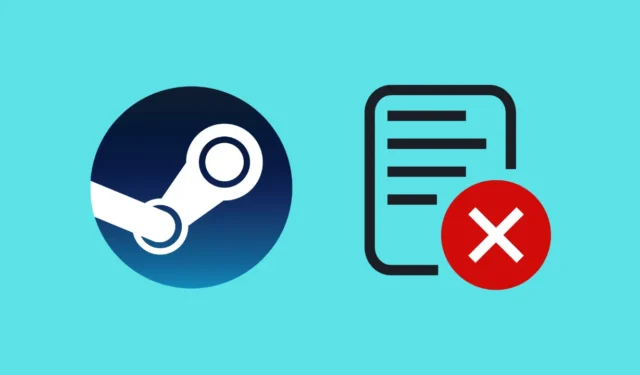
Steam-pelejä ei voi päivittää, ja näyttöön tulee Corrupt Update Files -virhe? Steam Corrupt Update Files -ongelma kohdataan todennäköisesti, kun yrität päivittää pelien latausta Steam-asiakassovelluksessa.
Joitakin yleisiä syitä tähän ongelmaan voivat olla vioittunut välimuistitiedosto, ongelma latauskansiossa, vioittuneet pelitiedostot, varattu palvelin jne. Tämä ongelma estää sinua päivittämästä pelejä ja voi olla todellinen päänsärky, jos jotkin pelit vaativat uusin päivitys käynnissä.
Joten mitä voidaan tehdä Steam Corrupt Update Files -ongelman korjaamiseksi? Tämä artikkeli kattaa kaikki toimivat ratkaisut, joiden avulla voit korjata tämän virheen ja päivittää pelin.
Korjaa Steamin korruptoituneet päivitystiedostot
Steam heittelee jatkuvasti virheitä yrittäessään päivittää pelejä asiakaskoneeseen. Tässä on joitakin vianetsintävaiheita, jotka auttavat sinua pääsemään eroon tästä ongelmasta –
1. Tarkista pelitiedostojen eheys
Jos pelitiedostot ovat vioittuneet, Steam ei voi päivittää peliä ja kohtaat Corrupt Update Files -ongelman. Voit tarkistaa pelitiedostojen eheyden korjataksesi vioittuneet tiedostot.
- Käynnistä Steam- asiakasohjelma tietokoneellasi.
- Napsauta Kirjasto- välilehteä.
- Napsauta vasemmassa ruudussa hiiren kakkospainikkeella peliä, jonka kanssa kohtaat ongelmia, ja napsauta Ominaisuudet .
- Napsauta nyt Asennetut tiedostot ja napsauta sitten Tarkista pelitiedostojen eheys -painiketta.
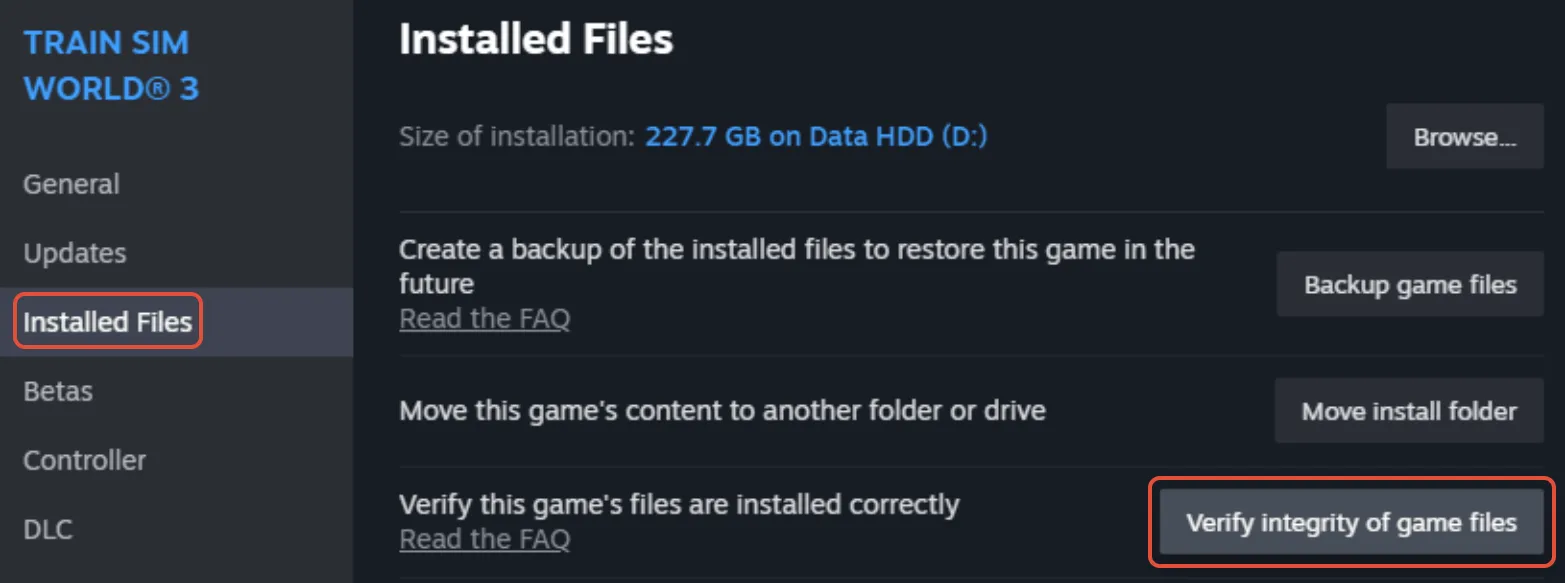
2. Korjaa pelikirjasto
Pelikirjastokansioon liittyvät ongelmat voivat myös aiheuttaa Steamin virheitä pelin päivityksen aikana. Korjaa pelikirjastokansio ja katso, onko ongelma korjattu vai ei.
- Avaa ensin Steam tietokoneellasi.
- Napsauta Steamia vasemmassa yläkulmassa ja sitten Asetukset .
- Napsauta Steam-asetuksissa Tallennusvaihtoehtoa .
- Valitse avattavasta valikosta asema, johon peli on asennettu.
- Napsauta kolmea pistettä ja sitten Korjaa kirjasto .
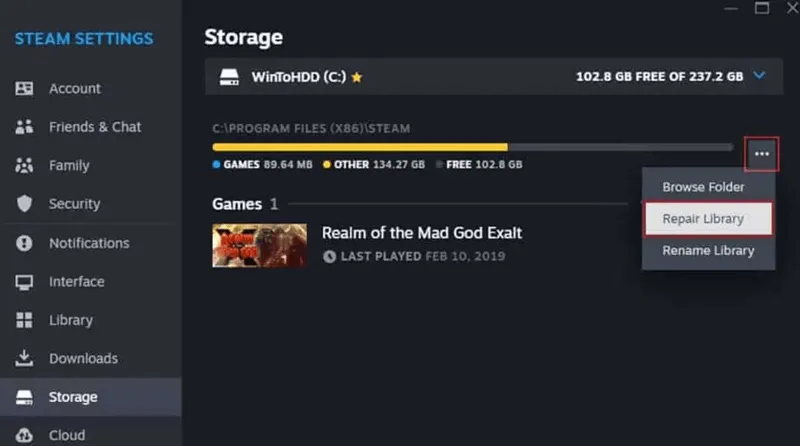
3. Vaihda latauspalvelin
Ongelmat nykyisessä palvelimessa voivat myös aiheuttaa tämän ongelman. Latauspalvelimen vaihtaminen jollekin muulle alueelle korjaa Steam Corrupt -päivitystiedostojen ongelman. Näin se tehdään –
- Napsauta Steam-asiakasohjelmassa vasemmassa yläkulmassa olevaa Steam- vaihtoehtoa.
- Napsauta avautuvasta valikosta Asetukset .
- Siirry Lataukset -välilehteen vasemmasta ruudusta.
- Napsauta Lataa alue -kohdan vieressä olevaa avattavaa valikkoa ja aseta jokin muu alue.
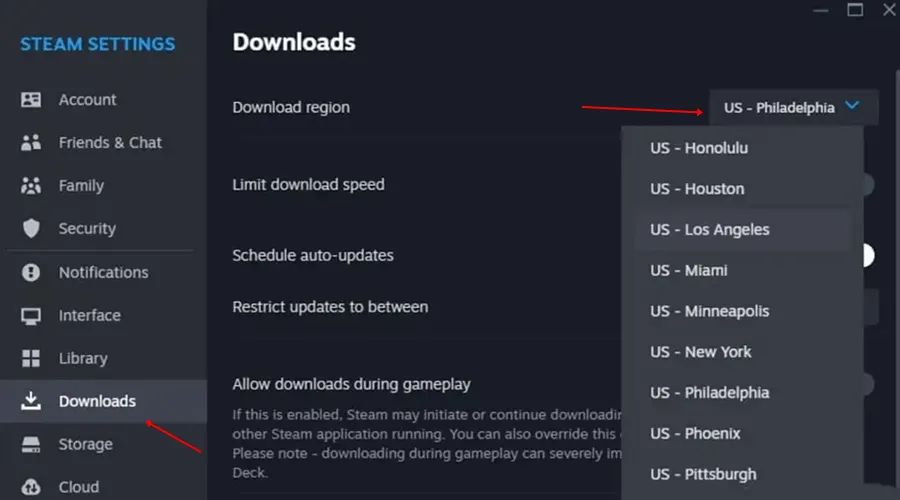
4. Tyhjennä latausvälimuisti
Jos sinulla on ongelmia joidenkin pelien päivittämisessä, se voi johtua vioittuneesta latausvälimuistista. Voit korjata tämän ongelman yrittämällä tyhjentää latausvälimuistin alla mainittujen ohjeiden avulla.
- Ensimmäinen askel on siirtyä Steam-asetuksiin .
- Napsauta Steam-asetusten vasemmassa ruudussa Lataukset- välilehteä.
- Napsauta Tyhjennä latausvälimuisti -vaihtoehdon vieressä olevaa Tyhjennä välimuisti -painiketta.
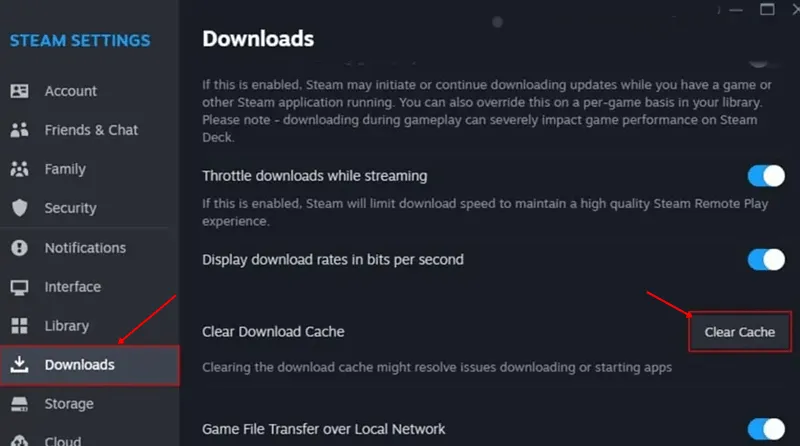
- Napsauta vahvistuskehotteessa Vahvista- painiketta.
5. Siirrä peli uuteen asemaan
Ongelman syynä voivat olla myös nykyisen osion tai pelikansion ongelmat. Voit korjata sen siirtämällä pelin uudelle asemalle ja yrittämällä sitten päivittää pelin. Alla annetut vaiheet ohjaavat sen kanssa –
- Avaa Steam ja sitten Steam-asetukset .
- Napsauta Tallennus- välilehteä vasemmassa ruudussa.
- Napsauta tämän jälkeen osion avattavaa luetteloa ja napsauta Lisää asema .
- Valitse osio, johon haluat siirtää pelin, ja napsauta Lisää .
- Valitse tämän jälkeen valintaruutu sen pelin vierestä, jonka haluat siirtää, ja napsauta Siirrä- painiketta .
- Valitse asema luettelosta ja napsauta Siirrä . Peli siirretään sitten uudelle asemalle.
- Yritä tämän jälkeen päivittää peli uudelleen.
6. Asenna Steam Client uudelleen
Jos olet kokeillut kaikkia yllä olevassa artikkelissa lueteltuja vaiheita, mutta sinulla on edelleen ongelmia pelin päivittämisessä Steamissa, voit luultavasti yrittää asentaa Steam-asiakkaan uudelleen. Asenna Steam-asiakasohjelma uudelleen noudattamalla alla olevia ohjeita –
- Paina Windows- näppäintä, etsi Ohjauspaneeli ja avaa se.
- Napsauta nyt Poista ohjelman asennus -vaihtoehtoa.
- Valitse sovellusluettelosta Steam ja napsauta Poista asennus .
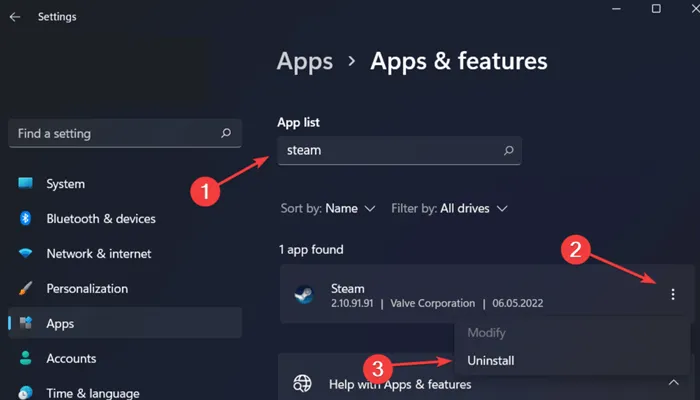
- Vahvista asennuksen poistaminen napsauttamalla Poista asennus uudelleen.
- Käynnistä tietokone uudelleen pelin asennuksen poistamisen jälkeen.
- Siirry tämän jälkeen selaimesi Steam- sivulle ja napsauta Asenna Steam .
- Kun Steam-asetukset on ladattu, asenna se laitteellesi.
- Käynnistä Steam, kirjaudu sisään tilillesi ja asenna sitten pelin uusin versio.
7. Tarkista, onko levyllä virheitä
Levyvirheet voivat myös estää Steamia päivittämästä pelejä. Voit suorittaa CHKDSK-komennon tarkistaaksesi levyn virheet ja korjataksesi ne.
- Paina Windows + R -näppäimiä yhdessä, kirjoita cmd ja paina Ctrl + Shift + Enter -näppäimiä yhdessä.
- Suorita nyt alla annettu komento –
-
-
chkdsk [drive letter]: /f
-
Bottom Line
Onko sinulla ongelmia Steam Client -sovellukseen asennettujen pelien päivittämisessä? Voit korjata Steam-korruptoituneiden päivitystiedostojen ongelman noudattamalla tässä oppaassa mainittuja ohjeita.




Vastaa